今天咱们就来唠唠这个超实用的话题:电脑怎样连接打印机。不管是学生党要打印作业,还是上班族要打印文件,打印机都是个必不可少的神器。别看它个头不大,要是不会连接,那可真能把人急得团团转。别担心,同创双子IT运维工程师这就给你支招,手把手教你搞定电脑和打印机的连接,保证让你轻松上手。

一、有线连接:简单又稳定
先说说有线连接吧,这种方式特别适合那些不太会折腾电脑的小伙伴。你只需要准备一根打印机数据线,一头插在打印机上,一头插在电脑的USB接口上。插好之后,电脑一般会自动识别打印机,然后开始安装打印机驱动程序。这个过程就像电脑在和打印机握手,告诉对方“咱俩可以开始工作啦”。
不过,有些老式打印机可能需要你手动安装驱动程序。别怕,这也不难。你只要去打印机的官方网站,找到对应型号的驱动程序,下载下来,然后按照提示一步步安装就行啦。安装好之后,打开打印机,再打开电脑上的打印任务,比如打印一份文档,电脑就会把指令通过数据线传给打印机,打印机接收到指令后,就会乖乖地把文件打印出来啦。
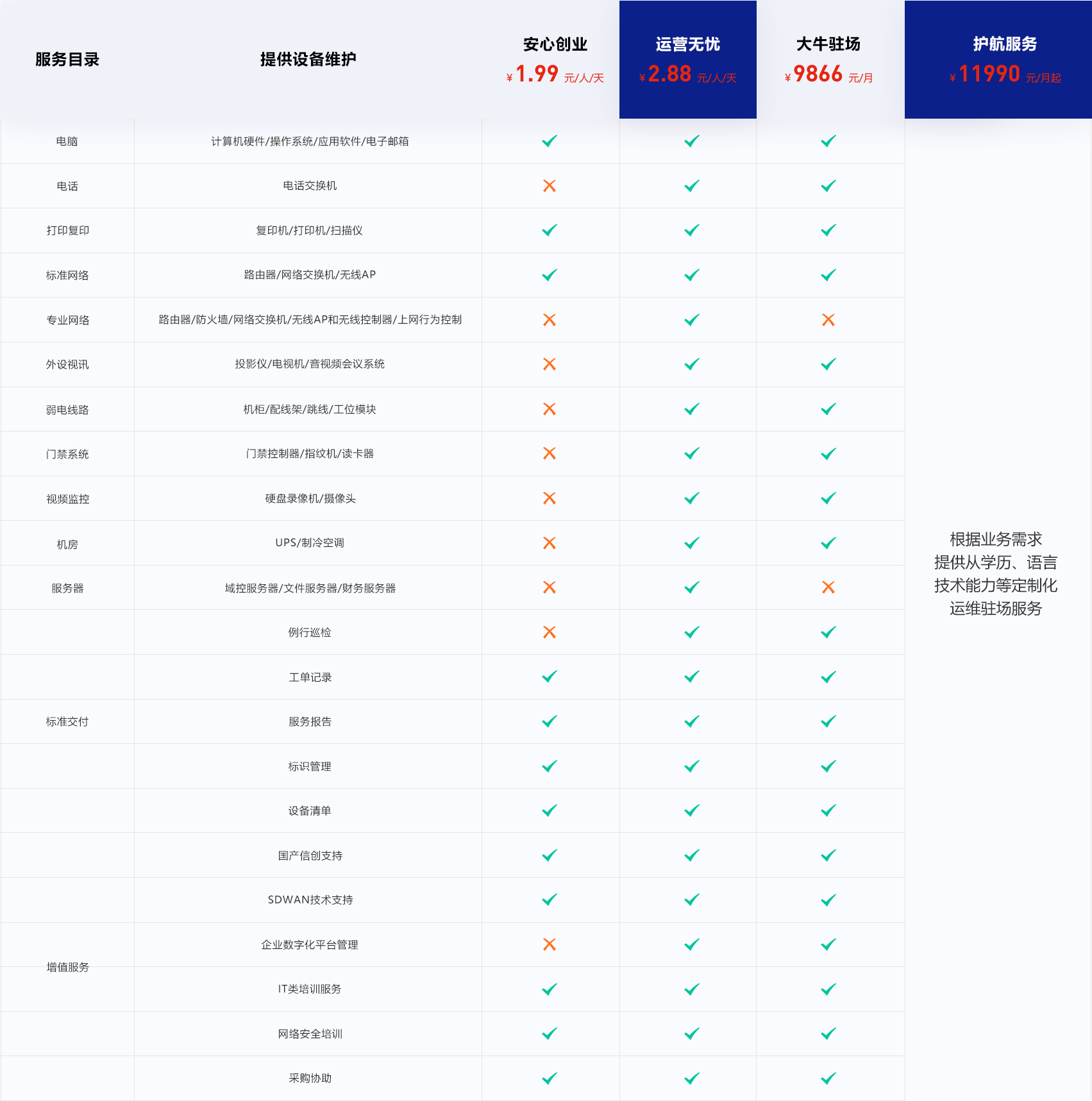
二、无线连接:自由又方便
现在,很多打印机都支持无线连接,这种方式特别适合那些不想被线缆束缚的小伙伴。首先,你要确保打印机和电脑都连接到同一个Wi-Fi网络。打开打印机的设置菜单,找到无线设置选项,然后按照提示输入Wi-Fi密码,让打印机连接到网络。
接下来,打开电脑,找到打印机和传真选项,点击添加打印机。电脑会自动搜索网络中的打印机,找到你的打印机后,点击添加,然后电脑就会自动下载并安装打印机驱动程序。安装好之后,你就可以在电脑上直接打印文件啦。而且,无线连接还有一个好处,就是你可以随时随地在电脑上发送打印任务,只要打印机和电脑都在同一个网络范围内就行。

三、蓝牙连接:小众但实用
除了有线和无线连接,有些打印机还支持蓝牙连接。这种方式比较适合那些移动设备比较多的小伙伴。首先,打开打印机的蓝牙设置,让打印机处于可配对状态。然后,在电脑上打开蓝牙设置,搜索附近的蓝牙设备,找到你的打印机后,点击配对。配对成功后,电脑就会自动安装打印机驱动程序。之后,你就可以像有线和无线连接一样,在电脑上打印文件啦。
四、连接后的小检查
不管你是用哪种方式连接打印机,连接好之后,最好先打印一份测试页。这样可以检查打印机是否正常工作,打印出来的文字和图像是否清晰。如果发现问题,比如打印出来的字模糊不清,或者图像有偏差,那可能是打印机的墨盒或者硒鼓出了问题,这时候就需要检查一下打印机的耗材,或者联系打印机的售后客服。
五、常见问题解决
有时候,连接打印机可能会遇到一些小问题,比如电脑无法识别打印机,或者打印机无法打印。别着急,这都是小毛病。你可以先重启电脑和打印机,有时候重启一下就能解决问题。如果还不行,检查一下打印机的电源线、数据线或者网络连接是否正常。要是这些都没问题,那就可能是驱动程序出了问题,你可以去打印机的官方网站重新下载并安装驱动程序或者联系你的IT运维服务商。
好啦,以上就是电脑连接打印机的超简单教程啦。其实,连接打印机并没有想象中那么难,只要按照正确的方法一步步来,就能轻松搞定。希望这个教程能帮到你,让你在打印文件的时候再也不用发愁啦!

专注数字化方案建设,推动智慧企业生态圈的升级发展





